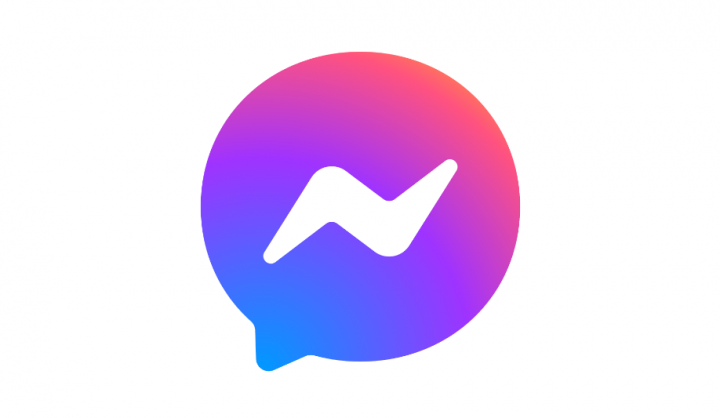Как найти папку Steam Windows 10 - Учебное пособие
Готовить на пару это популярная и известная платформа для распространения и управления играми. Теперь, если что-то пойдет не так с игрой или приложением, вам может потребоваться доступ к папке Steam. В этой статье мы поговорим о том, как найти папку Steam для Windows 10 - Учебное пособие. Давайте начнем!
Когда вы устанавливаете приложения в Windows 10, вы, ребята, можете устанавливать их где угодно. Как правило, они рекомендуют установить диск C, на который Windows устанавливается по умолчанию. В большинстве случаев вы также можете установить приложение в другом месте с некоторыми исключениями. Steam ничем не отличается; вы можете установить его на диск C или вы также можете установить его на другой диск. Тем не менее, если вы не можете найти папку Steam после ее установки, вы также можете попытаться найти несколько разных вещей.
Прежде чем отправиться на поиски папки Steam, вы должны проверить корень каждого диска в вашей системе. Он должен быть там. Если это не так, воспользуйтесь одним из вариантов ниже.
Поиск Windows
Поиск Windows - это, по сути, первый инструмент, который вам следует попробовать, если вы не можете найти папку Steam. Откройте Windows Search и войдите в Steam. Весьма вероятно, что приложение Steam действительно появится в качестве первого результата, но просмотрите остальные результаты, а затем разверните группу папок.

Что ж, вы должны увидеть папку Steam. Нажмите на него, и он откроется в проводнике. Вы также можете скопировать путь из адресной строки.
Найдите папку Steam в настройках
- Откройте клиент Steam. Убедитесь, что вы не в Семья Вид фактически
- Нажмите на Готовить на пару и выберите Настройки .
- От Настройки окно, вы должны открыть Загрузки таб.
- Сейчас под Библиотеки содержимого , Нажмите Папки библиотеки Steam.
- Запишите путь под папками. Это должно выглядеть примерно так:
C:Program Files (x86) Steam - Затем откройте проводник и перейдите к нему, чтобы найти папку Steam.
Точно так же вы также можете найти то же самое, открыв вкладку Steam Music. Направляйтесь к Готовить на пару, нажмите на Настройки и Выбрать Музыка .
Библиотека Steam
Если у вас установлена игра, то найти папку Steam довольно просто. Откройте Steam и перейдите в свою библиотеку. Затем щелкните игру правой кнопкой мыши и выберите «Свойства» в контекстном меню.

В окне «Свойства» перейдите на вкладку «Локальные файлы» и нажмите «Обзор локальных файлов». В проводнике откроется место, где хранятся локальные файлы игры. Прочтите путь в строке местоположения, и тогда вы сможете найти, где на самом деле находится ваша папка Steam.
Установить игру
Если вы все еще ищете способ найти папку Steam, попробуйте установить игру.
Когда вы устанавливаете игру в Steam, вы можете узнать, где находится Steam, поскольку игра предложит вам выбрать путь для установки.

Представленные ниже шаги обязательно помогут вам с этой задачей:
- Откройте клиент Steam.
- Выберите любую игру, которую можно установить бесплатно.
- Нажмите «Играть», чтобы продолжить установку (игра предложит вам вместе с экраном предпочтений).
- Сейчас под Выберите место для установки также запишите путь установки по умолчанию для Steam.
- Перейдите по тому же пути установки через проводник, чтобы найти папку Steam.
Поиск папки Steam может быть действительно неприятной задачей, если вы также изменили папку установки по умолчанию во время установки.
Заключение
Хорошо, это все, ребята! Я надеюсь, вам понравится эта статья о том, как найти статью о папке Steam Windows 10, а также она окажется для вас полезной. Поделитесь с нами своим мнением. Также, если у вас есть дополнительные вопросы и проблемы, связанные с этой статьей. Тогда дайте нам знать в разделе комментариев ниже. Мы скоро к тебе вернемся.
Хорошего дня!
Также см: Канал Hallmark на Kodi без кабеля